美图设计室怎么更换背景
2025-07-05 17:37
想要让你的照片更具创意,或者是为了工作需要快速更换背景?美图设计室无疑是你最佳的选择!通过智能化的抠图工具和丰富的背景模板,它可以让任何一张照片焕发新生。不管是换个风景、换个颜色,还是纯粹让图片更符合你的需求,今天我们就来带你一步一步了解,如何在美图设计室中轻松更换背景,让你的图片更加完美。准备好了吗?让我们一起走进这个简单高效的编辑过程!
美图设计室怎么更换背景?手把手教你轻松搞定
拍照背景太乱、颜色不合适、影响整体质感?别担心,现在只要用美图设计室,就能轻松搞定这一切。那美图设计室怎么更换背景呢?今天就来教大家一招超实用的背景替换小技巧,分分钟把普通照片变成精修大片,完全不需要PS功底,小白也能轻松上手!
1.上传照片
首先,打开美图设计室并登录你的账号,并将你想要编辑的图片上传到设计空间中。记得选择清晰度高的照片哦,这样可以确保你更换背景后,图片看起来依然专业!

2.使用智能抠图功能,轻松提取人物
上传图片后,接下来就是最重要的部分了:抠图!美图设计室的智能抠图工具可以自动识别图像中的人物或物体,并将背景与主体分离。这一步非常简单,你只需要点击一下“智能抠图”按钮,系统就会自动完成大部分工作。

如果有些细节需要修正,你还可以手动调整,以确保人物与背景完全分离。


3.选择新的背景图像
现在,你已经成功地提取了人物,接下来就可以选择一个新的背景啦!美图设计室为用户提供了丰富的背景模板,包含了各种场景和风格。你可以根据自己的需要,选择一个合适的背景。如果你希望背景更加个性化,还可以上传自己的图片作为新的背景。

4. 保存并下载你的作品
所有的修改完成后,记得保存并下载你的最终作品!美图设计室支持多种格式的导出,可以根据需求选择合适的文件类型。无论是保存为高清图片,还是分享至社交平台,都能轻松搞定!

美图设计室提供众多设计模板,涵盖海报、插画、电商、壁纸、PPT、贺卡、Banner、易拉宝等类型的设计需求,还有各种中文字体、海量素材和自有版权库,满足你的一切设计需求。
相关问题
美图设计室怎么更换背景?
是的,智能抠图功能可以自动识别并抠出人物或物体,但如果需要更加精确的效果,可以手动调整。
更换背景后的照片如何保存?
编辑完成后,点击“保存”按钮,选择适合的导出格式即可保存和下载。
可以上传自定义背景吗?
当然可以!美图设计室支持用户上传自己的图片作为背景,给你更多自由创作的空间。
文章精选

密室逃脱宣传图制作,提升点击率的优质选择
2025-10-24 18:24:20

员工团建聚会创意海报设计帮您轻松搞定
2025-10-24 18:24:18

立夏视觉宣传图精选设计模板,快速搞定创意视觉
2025-10-24 18:23:46

晒照朋友圈分享模板,一键设计玩转朋友圈
2025-10-24 18:23:25

餐饮新品宣传模板合集推荐,轻松打造创意设计
2025-10-24 18:22:55

立春节气宣传海报模板怎么设计更具吸引力?
2025-10-24 18:22:34

带货图文电商促销海报设计推荐指南,轻松吸引顾客眼球!
2025-10-24 18:22:11
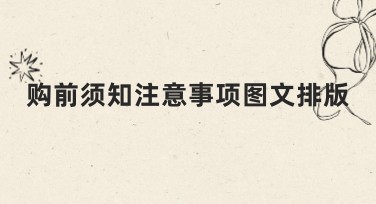
购前须知注意事项图文排版详细指南,必读!
2025-10-24 18:21:45













